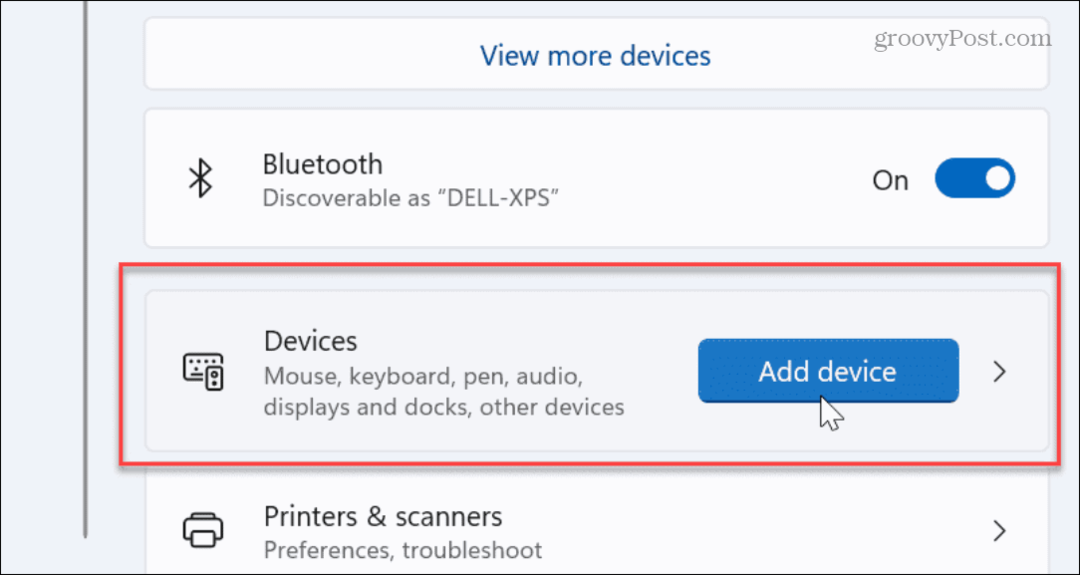Son Güncelleme Tarihi

Excel'de birden çok tabloyla çalışıyorsanız, düzenli olmaları için bunları yeniden adlandırmanız gerekebilir. Excel'de bir tabloyu nasıl adlandıracağınızı buradan öğrenin.
Excel'de tabloları kullanmak, verilerinizi hızlı ve verimli bir şekilde analiz etmenize olanak tanır. Ne yazık ki, e-tablonuzda ne kadar çok tablonuz varsa, işler o kadar karmaşık hale gelebilir.
Birden fazla tabloyla çalışıyorsanız, Table1 ile Table11'i karıştırmamak için bunları adlandırmak yardımcı olabilir. Bununla birlikte, Excel tablolarını yeniden adlandırırken birkaç tuhaflık vardır.
Excel'de bir tablonun nasıl adlandırılacağını öğrenmek istiyorsanız, aşağıdaki adımları izleyin.
Excel'de Tabloları Adlandırma Kuralları
Excel'de bir tabloyu nasıl adlandıracağınızı öğrenmeden önce, hangi adlara izin verildiğini ve hangilerinin verilmediğini bilmek önemlidir.
Bir Excel tablosunu yeniden adlandırırken aşağıdaki kurallara uymanız gerekir:
- Ad bir ile başlamalıdır beneter, alt çizgi veya ters eğik çizgi.
- Kalan karakterler harf, sayı, alt çizgi veya nokta olabilir.
- Excel'de belirlenmiş kısayollar olduğundan “C”, “c”, “R” veya “r” adlarını kullanamazsınız.
- Kelimeler arasında boşluk kullanamazsınız. Ya sözcükleri birlikte çalıştırın ya da ayırmak için bir alt çizgi veya nokta kullanın.
- Tablo adı olarak hücre başvurusu kullanamazsınız.
- En fazla 255 karakteriniz var.
- Her tablo adı benzersiz olmalıdır.
- Aynı karakterlere sahip ancak TABLE ve tablo gibi farklı durumlara sahip tablo adları aynı ad olarak kabul edilir.
Tablo Araçlarını Kullanarak Excel'de Bir Tabloyu Adlandırma
Artık tablolarınızı adlandırmak için kuralları bildiğinize göre, onları yeniden adlandırmaya hazırsınız. Windows veya Mac kullanıyorsanız işlem biraz farklıdır.
Windows'ta Excel'de Bir Tablo Nasıl Yeniden Adlandırılır
Windows'ta bir Excel tablosunu yeniden adlandırmak için:
- Tabloda yeniden adlandırmak istediğiniz herhangi bir yeri tıklayın
- üzerinde olduğunuzdan emin olun. Masa Tasarımı sekme.
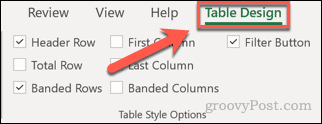
- içindeki tablonuzun adını tıklayın. Tablo ismi Kutu.
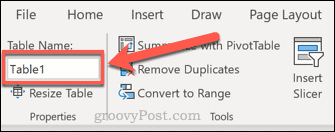
- Tüm tablo adını vurgulayın.
- Tablonuz için yeni adı girin ve Giriş.
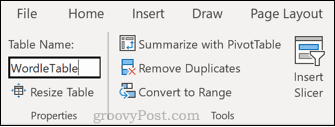
- Yukarıdaki kurallardan herhangi birini ihlal ettiyseniz, tablo adınızın geçerli olmadığını belirten bir mesaj görürsünüz.
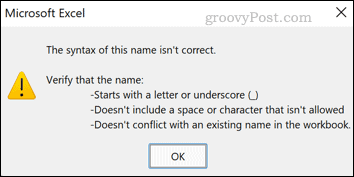
- Farklı bir ad girin ve tuşuna basın. Giriş Tablo adını kaydetmek için tekrar
Mac için Excel'de Bir Tablo Nasıl Yeniden Adlandırılır
Mac'te Excel'de bir tabloyu yeniden adlandırmak için:
- Yeniden adlandırmakta olduğunuz tabloda bir hücreyi tıklayın.
- Şimdi tıklayın Tablo sekme.
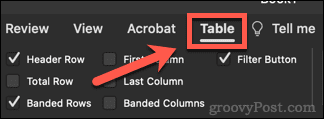
- tıklayın Tablo ismi kutusunu işaretleyin ve ardından tüm adı vurgulayın.
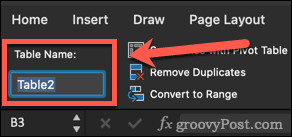
- Yeni tablo adını yazın ve Giriş.
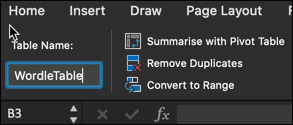
- Tablo adınız yukarıda listelenen kurallara uymuyorsa, ada neden izin verilmediğini açıklayan bir açılır pencere görürsünüz. Geçerli bir tablo adıyla 4. adımı tekrarlayın.
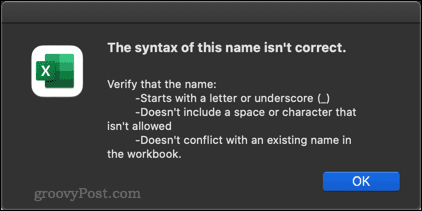
Excel'de Bir Tabloya Nasıl Gidilir?
Tablolarınızı adlandırdıktan sonra, aşağıdakileri kullanarak tablolarınızdan herhangi birine hızlıca gidebilirsiniz. Adres çubuk.
Bir Excel tablosuna gitmek için:
- içindeki aşağı oka tıklayın Adres çubuk.
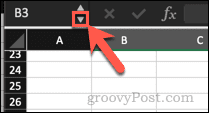
- Şimdi açılır listeden gitmek istediğiniz tablonun adına tıklayın.
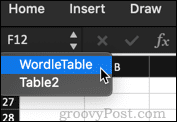
- Excel, tablonuza gidecektir. Bu, tablo farklı bir sayfada olsa bile çalışır.
Excel'de Tabloların Ustası Olun
Excel'de bir tablonun nasıl adlandırılacağını bilmek, tek bir elektronik tabloda birçok farklı tabloyla çalışırken hayatı kolaylaştırabilir.
Yardımcı olabilecek başka beceriler de var. İnsanların e-tablo becerileri hakkında sorduğu en yaygın sorulardan biri, Excel'de pivot tablolar. İyi bir sebeple; pivot tablolar, verileriniz hakkında hızlı ve kolay bir şekilde değerli bilgiler edinmenize olanak tanır. Sadece onları nasıl oluşturacağınızı bilmeniz yetmez, aynı zamanda bilmeniz gerekir. Excel'de pivot tablolar nasıl yenilenir.
Excel ustası olmak istiyorsanız, öğrenmelisiniz pivot tablolardan en iyi şekilde nasıl yararlanılır.
Windows 11 Ürün Anahtarınızı Nasıl Bulunur?
Windows 11 ürün anahtarınızı aktarmanız veya yalnızca temiz bir işletim sistemi yüklemesi yapmanız gerekiyorsa,...
Google Chrome Önbelleği, Çerezler ve Tarama Geçmişi Nasıl Temizlenir?
Chrome, çevrimiçi tarayıcı performansınızı optimize etmek için tarama geçmişinizi, önbelleğinizi ve çerezlerinizi depolama konusunda mükemmel bir iş çıkarır. Onun nasıl...
Mağaza İçi Fiyat Eşleştirme: Mağazada Alışveriş Yaparken Çevrimiçi Fiyatlar Nasıl Alınır
Mağazadan satın almak, daha yüksek fiyatlar ödemeniz gerektiği anlamına gelmez. Uygun fiyat garantisi sayesinde alışverişlerinizde online indirimlerden yararlanabilirsiniz...
Dijital Hediye Kartı ile Disney Plus Aboneliği Nasıl Hediye Edilir
Disney Plus'tan keyif alıyorsanız ve bunu başkalarıyla paylaşmak istiyorsanız, Disney+ Gift aboneliğini şu şekilde satın alabilirsiniz...